C4D怎样建模渲染名片发布时间:2019年10月24日 16:29
1. 新建【立方体】,尺寸.X为【90】,尺寸.Z为【54】,尺寸Y为【0.5】。新建【材质球】,颜色为深灰色,反射中添加【GGX】,调整参数。将材质给立方体。

2. 将立方体【转为可编辑对象】。打开【Ps】,新建画布:【90*54】,【文字工具】输入【文案】,选择字体,再拖入图标,调整位置。保存。
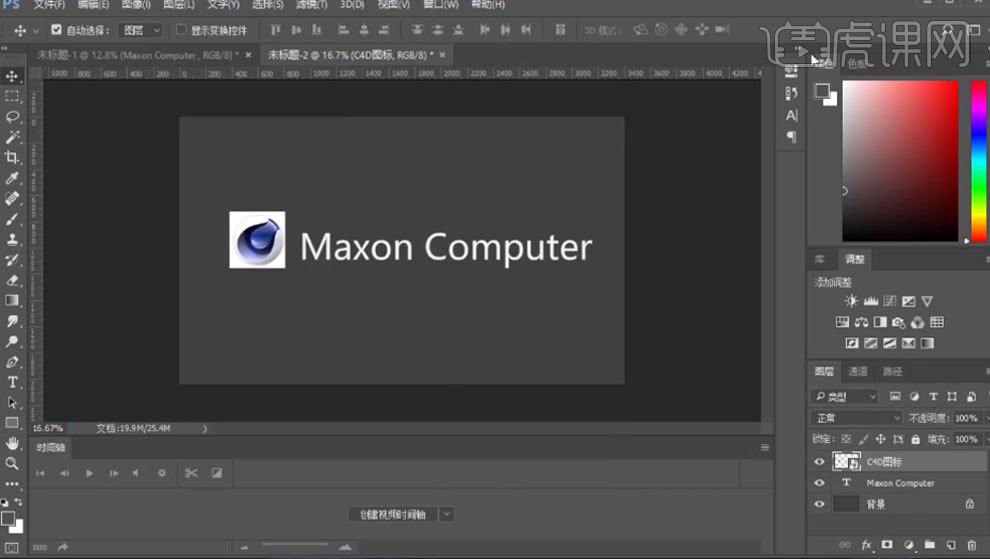
3. 回到C4D,新建【材质球】,颜色的纹理中加载Ps做好的素材,再勾选【凹凸】,将素材拖入纹理,调整参数。反射中添加【GGX】,调整参数。将材质给模型。

4. 新建【平面】,调整大小和位置。新建【材质球】,颜色为褐色,颜色的纹理中加载素材,再拖给【凹凸】,调整参数。反射中添加【GGX】,调整参数。将材质给平面。

5. 新建【克隆】,立方体作为它的子级。沿着【位置.Y】克隆多个。新建【随机】,克隆作为它的子级,降低【强度】,调整位置参数。

6.打开【Ps】,新建【画布】,文字工具】输入【文字】,再拖入LOGO,调整大小和位置。保存。
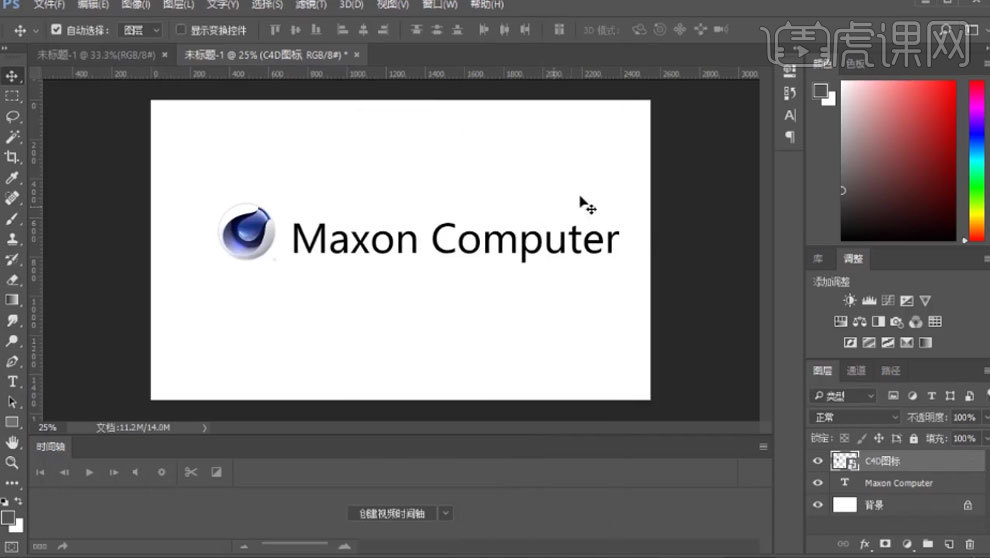
7. 复制一个克隆,删除材质球。复制【材质球】,同理调整材质。将材质给模型。

8. 选择克隆1,调整【旋转】。新建【天空】,新建【材质球】,颜色为白色。将材质给天空。
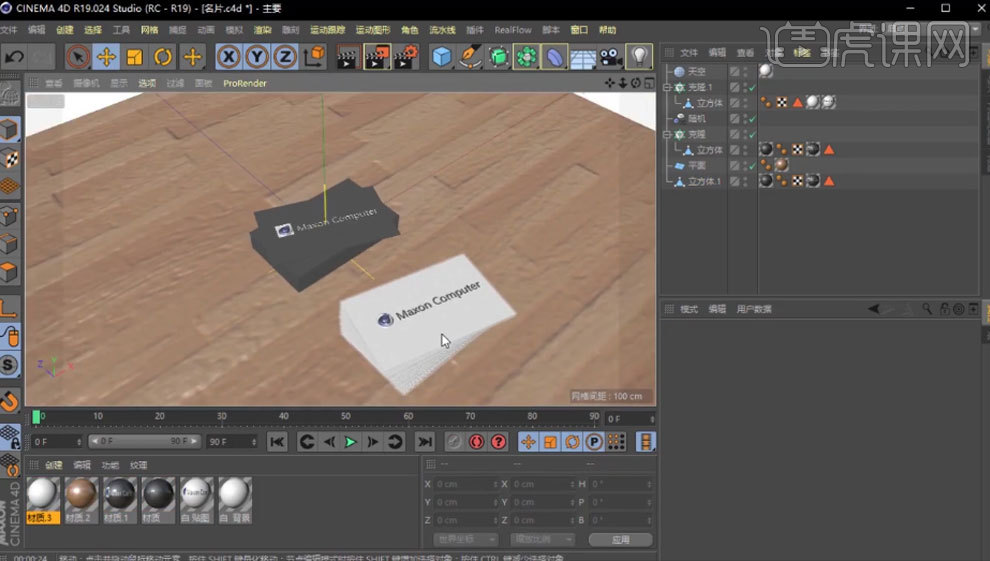
9.打开【渲染设置】,添加【全局光照】和【环境吸收】,调整参数。新建【灯光】,调整位置。投影为【阴影贴图(软阴影)】,颜色为黄色。

10. 给名片替换下贴图,调整视角,添加【摄像机】。渲染,勾选【激活滤镜】,调整参数。
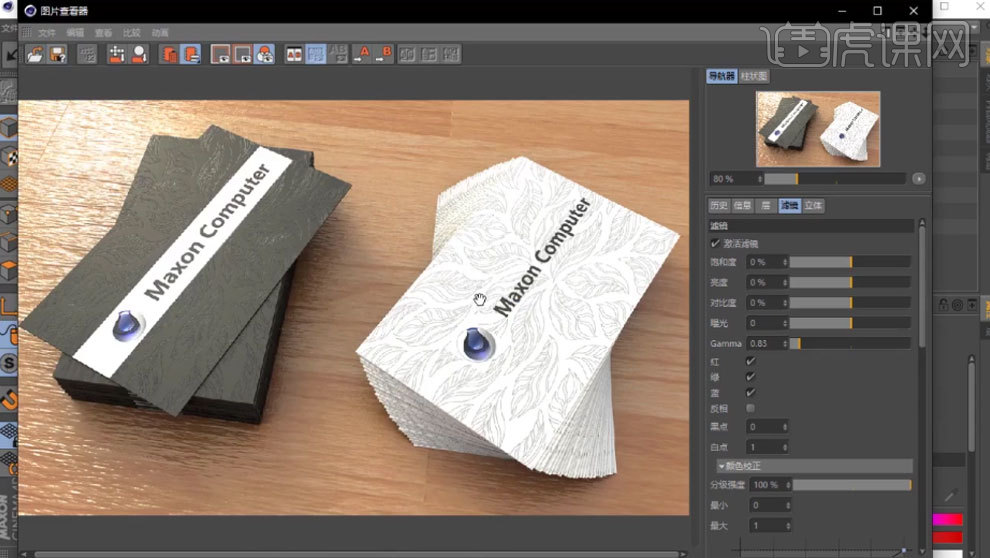
11.最终效果如图示。
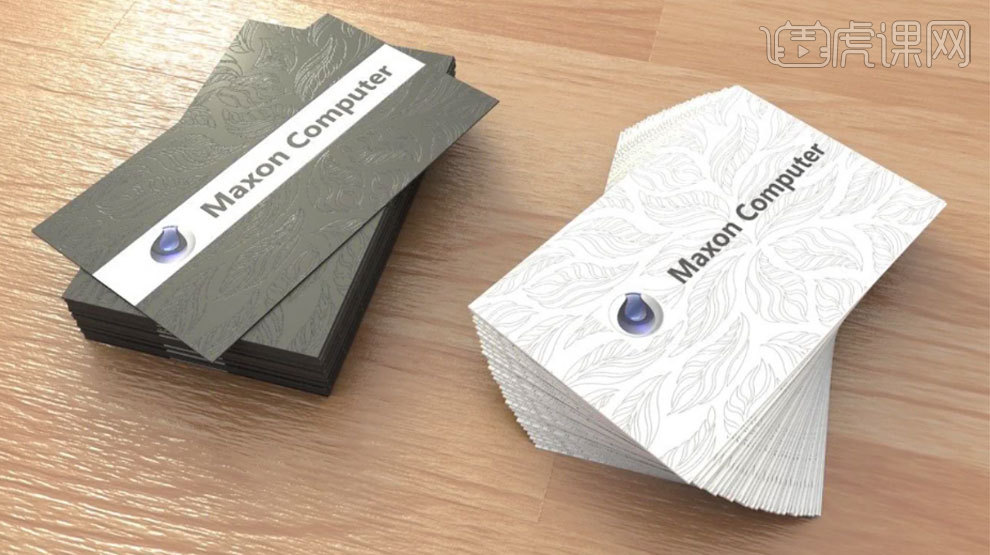
点击观看视频教程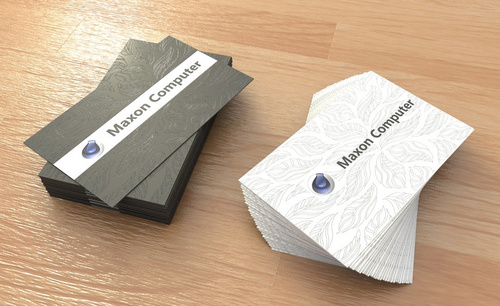
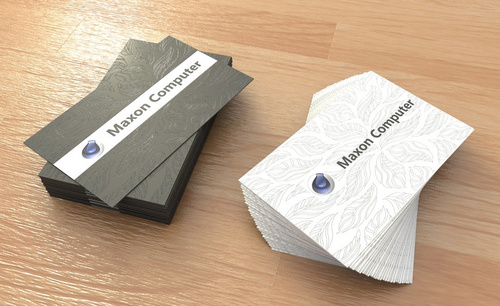
C4D-名片建模渲染
立即学习初级练习117436人已学视频时长:18:10
特别声明:以上文章内容仅代表作者本人观点,不代表虎课网观点或立场。如有关于作品内容、版权或其它问题请与虎课网联系。
相关教程
500+精品图书
20G学习素材
10000+实用笔刷
持续更新设计模板

















